1.โปรแกรมบีบอัดข้อมูล
1.1 WinZip
การติดตั้ง Winzip โปรแกรมที่ใช้ในการบีบอัดไฟล์ ให้มีขนาดเล็กลง
Winzip เป็นโปรแกรมใช้สำหรับบีบอัดข้อมูล เพื่อให้มีขนาดเล็กลง ทำให้ใช้พื้นที่สำหรับเก็บข้อมูลนั้น ๆ น้อยลง โดยทั่วไปแล้ว สามารถจะบีบข้อมูลของ Text File ได้ลดลงมากถึงประมาณ 90% เลยทีเดียว แต่สำหรับไฟล์รูปภาพซึ่งผ่านการบีบอัดข้อมูลมาแล้ว อาจจะไม่สามารถบีบให้ขนาดลดลงไปได้อีก ขึ้นอยู่กับชนิดของข้อมูลนั้น ๆ ด้วย โดยส่วนใหญ่มักจะพบเห็นใช้สำหรับการ Download ข้อมูลต่าง ๆ จากอินเตอร์เน็ต หรือใช้สำหรับทำโปรแกรม Setup ต่าง ๆ นอกจากนี้ Winzip ยังสามารถเปิดไฟล์ที่ผ่านการบีบอัดข้อมูลจากโปรแกรมที่บีบอัดข้อมูลอื่น ๆ ได้ด้วย
สำหรับ Winzip ตัวที่ยกมาเป็นตัวอย่างนี้จะเป็น Version 7.0 ซึ่งการ Setup Winzip ของ Version อื่น ๆ ก็จะมีหลักการคล้ายๆกันก่อนอื่นก็ต้องทำการ หา ดาวน์โหลดโปรแกรม Winzip มาก่อน ซึ่งสามารถหาได้ฟรีจาก http://www.winzip.com หลังจากที่ได้ Download Winzip มาแล้วก็เริ่มต้นทำการ Setup เลย

กดที่ Setup

เลือก Folder ที่จะติดตั้ง หรือใช้ตาม Default กด OK

กด Next เพื่อติดตั้งต่อไป

กด Yes เพื่อทำการติดตั้งต่อไป

เลือก Start with Winzip Classic และกด Next

เลือก Express setup และกด Next

รอจนเสร็จ กด Finish เป็นอันจบ
1.2 Winrar
วิธีการใช้โปรแกรม Winrar
สอนวิธีการใช้งาน Program Winrar

หลังจากที่คุณทำการอ่านบทความ สอนการใช้งานของ winrar เสร็จคุณจะใช้งาน Winrar ได้อย่างกับเทพเลยครับ เคยได้ยินไหมว่า Zipไฟล์ให้หน่อย นั้นแหละครับส่วนมากเค้าจะใช้โปรแกรม Winrar หรือ Winzip ทำการZipไฟล์ของเรา คำถามที่อยู่ในใจว่า เปิดไฟล์ .rar ใช้ไีรเปิด เค้าใช้ .rar กันยังไง ก็จะหายไป
โดยนามสกุลหลังที่ทำการ Zipไฟล์ของแต่ละค่ายก็ออกมาต่างกันนะครับ เช่น
Winrar > ไฟล์ที่ได้หลังจากการ Zip ก็คือ filename.rar (เสียตังครับเพราะมี License)
winzip > ไฟล์ที่ได้หลังจากการ Zip ก็คือ filename.zip (เสียตังครับเพราะมี License)
7z > > ไฟล์ที่ได้หลังจากการ Zip ก็คือ filename.7z (ตัวนี้ฟรีครับผม)
เจ้า Winrar สามารถทำไรได้บ้าง
- สามารถบีบอัดข้อมูลสูงเพื่อเพิ่มประสิทธิภาพสำหรับข้อมูลมัลติมีเดีย(ไฟล์เพลง ไฟล์หนัง ไฟล์เอกสารต่างๆ ยิ่งไฟล์ database บางตัวทำการ Zipแล้วข้อมูลนี้ลดลงได้เยอะเลยครับ )
- Winrar สนับสนุนไฟล์ .RAR และ .ZIP และสามารถแตกไฟล์ .CAB, .ARJ, .LZH, .TAR, .GZ, .ACE, .UUE, .BZ2, .JAR,.ISO, .Z, .7Z ได้ พูดง่ายๆนะครับ ครอบคลุมสามารถแตกไฟล์ได้ครบทุกเจ้าครับ
- มีจำนวนฟังก์ชัน เช่น วิธีการตั้งค่ารหัสผ่าน, การเพิ่มข้อมูล แม้แต่การซ่อมแซมความเสียหายของข้อมูลและการล็อคเพื่อป้องกันการเปลี่ยนแปลง
เพิ่มเติม และจะเก็บข้อมูลที่มีการอัพเดทครั้งล่าสุด
-สามารถแบ่งZipไฟล์ จากขนาดใหญ่ๆให้เป็นหลายๆไฟล์ได้ด้วยครับ วิธีการแบ่งไฟล์ของ Winrar
- Winrar สนับสนุนไฟล์ .RAR และ .ZIP และสามารถแตกไฟล์ .CAB, .ARJ, .LZH, .TAR, .GZ, .ACE, .UUE, .BZ2, .JAR,.ISO, .Z, .7Z ได้ พูดง่ายๆนะครับ ครอบคลุมสามารถแตกไฟล์ได้ครบทุกเจ้าครับ
- มีจำนวนฟังก์ชัน เช่น วิธีการตั้งค่ารหัสผ่าน, การเพิ่มข้อมูล แม้แต่การซ่อมแซมความเสียหายของข้อมูลและการล็อคเพื่อป้องกันการเปลี่ยนแปลง
เพิ่มเติม และจะเก็บข้อมูลที่มีการอัพเดทครั้งล่าสุด
-สามารถแบ่งZipไฟล์ จากขนาดใหญ่ๆให้เป็นหลายๆไฟล์ได้ด้วยครับ วิธีการแบ่งไฟล์ของ Winrar
โดยขั้นตอนการลงโปรแกรมWinrar นั้นไม่ยากเลยครับ
1. ให้เราทำการ Download ไฟล์มา จากนั้นดับเิ้บิ้ลคลิกที่ไฟล์ตั้วติดตั้ง จากนั้น Click Install Program
2. เมื่อลงโปรแกรมเสร็จแล้วจะมีปุ่มให้กด Done ครับ
ส่วนโปรแกรม Download winrar
วิธีการใช้
หลังจากที่เราได้ทำการลง Program winrar เสร็จสิ้นเรียบร้อย ต่อไปผมจะบอกถึงวิธีการใช้นะครับ
1. หลังจากที่เราได้ทำการลงโปรแกรมWinrar เรียบร้อย ให้เราลองคลิกขวาที่ไฟล์เอกสาร หรือ ไฟล์เพลง ของเราดูครับ จากนั้นให้เลือก Add to "ชื่อไฟล์ของเรา.rar"
วิธีนี้เป็นการ Zip ไฟล์แบบรวดเร็วครับ โดยไฟล์นามสกุลจะออกมาในรูปแบบของ ชื่อไฟล์.RAR

เมื่อเราเลือกเสร็จเราก็จะได้ ชื่อไฟล์.RAR ครับ ตามดังรูปภาพ

2. แต่ถ้าเราต้องการปรับแต่งค่า Config อย่างอื่นก่อนที่ทำการซิบไฟล์ให้เราเลือก Add to archive

หลังจากนั้นเราสามารถมาปรับ fomat ของนามสกุลของไฟล์ฺที่เราจะซิปได้ด้วยครับ ว่าจะเลือก .RAR หรือ .ZIP
และยังสามารถปรับระดับของการ Zip file ได้ด้วยครับ

3. แต่ถ้าเราจะทำการแตกไฟล์ซิป ก็ให้ทำตามดังนี้ครับ
ให้เราเลือกไฟล์.RAR ที่เราจะทำการแตกไฟล์ จากนั้นให้เลือก Extract file ครับ

สุดท้ายนี้ผมหวังว่า เพื่อนๆเมื่ออ่านบทความนี้เสร็จแล้วคุณคงจะใช้โปรแกรม Winrar เป็นแล้วนะครับ โปรแกรม Winrar ใช้ไม่ยากครับ ใครๆก็ใช้เจ้าโปรแกรมนี้เป็น ต่อไปเราก็จะรู้แล้วครับว่าเปิดไฟล์ .rar อย่างไร
2.โปรแกรมจัดการเอกสาร
2.1 Foxit Reader
การติดตั้งและใช้งาน Foxit Reader
สนใจสามารถโหลดได้ฟรีครับ
ดาวโหลดโปรแกรม Foxit Reader 3.0
ขนาดไฟล์ 6.68 MB.
รองรับWindows 95/98/Me/2000/XP/NT
ข้อดีของ Foxit
1 ขนาดไฟล์เล็ก ง่ายในการดาวโหลดและติดตั้ง
2 รองรับการอ่านเอกสาร PDF ไฟล์ทุกชนิด
3 ไม่กินทรัพยากรของเครื่อง เนื่องจากไฟล์มีขนาดเล็ก ทำให้การทำงานโหลดได้เร็วขึ้น
การติดตั้งและใช้งาน
1 หลังจากดาวโหลดมาแล้ว ให้เรารัน setup.exe และทำตามคำแนะนำในการติดตั้งโปรแกรมไปจนการติดตั้งแล้วเสร็จ
2 สำรวจหน้าตาการใช้งานของโปรแกรม Foxit reader
3 โปรแกรมมีหน้าตาอินเตอร์เฟสที่ง่ายแบ่งออกเป็น 3 ส่วนหลักคือ เมนูและไอค่อนคำสั่งใช้งานด้านบน แถบเนวิเกชั่นด้านซ้ายมือ และส่วนแสดงผลด้านขวามือ
4 ไอคอนการใช้งานที่ใช้บ่อย ได้แก่ พิมพ์งาน การขยาย การย่อ zoom in/out และการค้นหาข้อมูลคลิกที่รูปไอคอนกล้อง จากนั้นพิมพ์คำที่ต้องการค้นหางลงไป
5 แถบเนวิเกชั่น หรือแถบนำทางด้านซ้ายมือ จะแสดงข้อมูลเป็นภาพย่อของเอกสาร PDF ที่เรากำลังเปิดอ่านอยู่ เราสามารถคลิกที่หัวลูกศรเล็ก ๆ เพื่อเปิดหรือปิดแถบเนวิเกชั่นด้านซ้ายมือได้
ภาพแสดงหน้าตาการเปิดอ่านเอกสาร PDF ของโปรแกรม Foxit Reader
การตั้งค่าภาษาไทยของ Foxit Reader สำหรับผู้ใช้งานที่ต้องการเปลี่ยนเมนูหรือคำสั่งการใช้งานของ Foxit Reader ให้เป็นภาษาไทยเพื่อการทำงานที่คุ้นเคยมากกว่าก็สามารถทำได้โดยการคลิกที่เมนูภาษา Language แล้วเลือกภาษาไทย ดูตามภาพประกอบ ซึ่งอาจจะต้องดาวโหลดส่วนประกอบเพิ่มเติมเล็กน้อยจากเว็บไซต์ของผู้พัฒนาโปรแกรม ก็ให้เราเอาตามนั้นคือคลิกยอมรับและดาวโหลดไฟล์เพิ่มเติมครับ
2.2 Fineprint
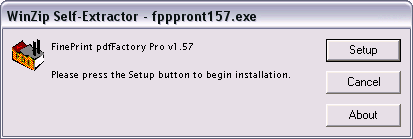
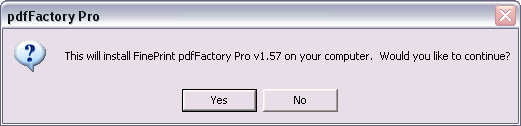
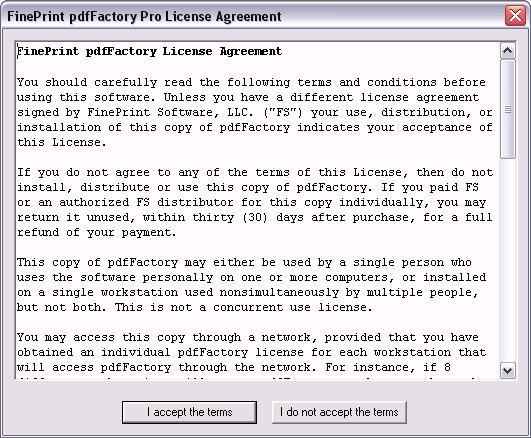
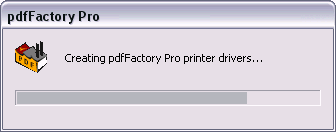

การติดตั้งโปรแกรม
ขั้นตอนการติดตั้งโปรแกรม
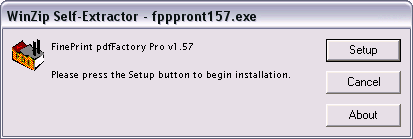
ดับเบิ้ลคลิกที่ไฟล์โปรแกรม เมื่อปรากฏหน้าต่างดังภาพ ให้กดปุ่ม Setup เพื่อทำการติดตั้งโปรแกรม
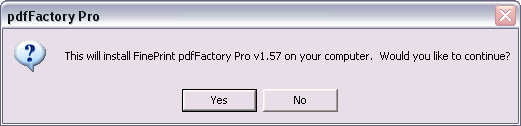
โปรแกรมจะถามว่า "นี่เป็นการติดตั้งโปรกรม FinePrint pdfFactory Pro v1.57 บนคอมพิวเตอร์ของคุณ คุณต้องการทำงานต่อไหม" หากต้องการติดตั้งโปรแกรมให้กดปุ่ม Yes
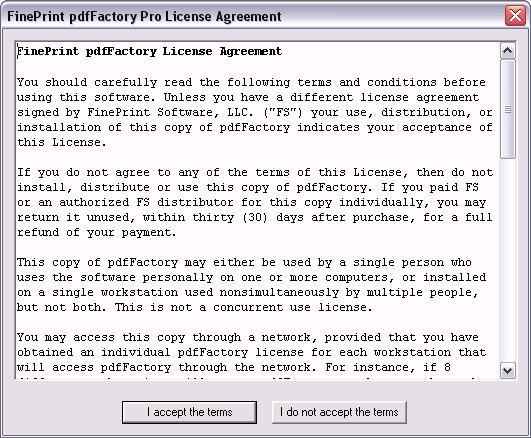
โปรแกรมแสดงเงื่อนไขการใช้งานโปรแกรม ให้กดปุ่ม I accept the terms
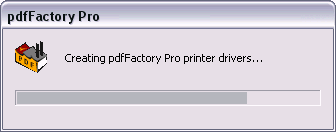
ตัวติดตั้งโปรแกรมทำการขยายไฟล์ไปยังฮาร์ดดิสก์พร้อมกับสร้างไดรเวอร์ของเครื่องพิมพ์ pdfFactory Pro

สิ้นสุดการติดตั้งโปรแกรม
3. โปรแกรมแปลงไฟล์
3.1 Format Factory
วิธีติดตั้ง Program Format Factory 3.00 โปรแกรมแปลงไฟล์
รูปภาพที่ 1
รูปภาพที่ 2
รูปภาพที่ 3
รูปภาพที่ 4
รูปภาพที่ 5
รูปภาพที่ 6
รูปภาพที่ 7
รูปภาพที่ 8
- รูปภาพที่ 1 หลังจากที่เราได้ทำการดาวน์โหลด Program Format Factory มาเป็นที่เรียบร้อยแล้วหลังจากนั้นให้เราทำการแตกไฟล์ FFSetup300.zip เสียก่อนเพราะไฟล์ที่เราได้ทำการดาวน์โหลดมานั้นเป็นไฟล์ที่ถูกบีบอัดมาให้เล็กเพื่อง่ายในการดาวน์โหลดโดยการให้เราคลิ๊กขวาแล้วเลือก Extract Here ก็จะได้ไฟล์ที่ใช้สำหรับติดตั้งตามชื่อว่า FFSetup300.exe หลังจากนั้นเราทำการทำดับเบิลคลิ๊กเพื่อเริ่มขั้นตอนทำการติดตั้ง
- รูปภาพที่ 2 ตรงปุ่ม Browse.. Program จะให้เราทำการเลือกสถานที่สำหรับติดตั้ง ให้เราข้ามจากตรงนั้นไปเลยไม่ต้องไปสนใจมันโดยการกด Next เพื่อเริ่มการติดตั้งทันที
- รูปภาพที่ 3 หน้าตาที่อยู่ระหว่างการติดตั้ง Program ท่านจะรู้สึกได้ว่ามันติดตั้งค่อนข้างเร็ว
- รูปภาพที่ 4 หลังจากติดตั้งเสร็จอย่ารีบร้อนที่จะกด Next เนื่องจาก Programกำลังถามเราอยู่ว่าต้องการติดตั้งส่วนเสริม Ask toolbar หรือไม่ ให้เราเอาเครื่องหมายถูกตรงตรง Install ask toolbar ... ออกเสียก่อน
- รูปภาพที่ 5 หลังจากที่ได้ทำตามภาพที่ 4 ก็จะเห็นว่าได้เอาเครื่องหมายถูกออกแล้วให้กดปุ่ม Next เพื่อไปสู่ขั้นตอนต่อไป
- รูปภาพที่ 6 ท่านจะเห็นว่ามีการทำเครื่องหมายถูกอยู่ 3 แห่งด้วยกัน 2 อันแรกไม่ใช่ปัญหา อันที่เป็นปัญหาคือ อันที่ 3 ถ้าท่านไม่เอาเครื่องหมายถูกออกโปรแกรมจะฝังค่าดังกล่าวลงในเครื่องเราไปด้วย ซึ่งค่าดังกล่าวเป็นค่าของการสร้างทางลัดไปยังเว็บไซต์แห่งหนึ่งดังนั้นเพื่อไม่ให้เกิดปัญหาขึ้นภายหลังการติดตั้งให้นำเครื่องหมายถูกออกเสีย
- รูปภาพที่ 7 หลังจากนำเครื่องหมายถูกออกแล้วก็จะเป็นดังภาพให้ท่านทำการกดปุ่ม Finish เป็นการสิ้นสุดการติดตั้ง
- รูปภาพที่ 8 หน้าตาของ Program Format Factory ที่เราได้ทำการติดตั้ง
3.2 Super
วิธีแยกภาพวิดีโอและเสียงออกจากกัน ด้วยโปรแกรม SUPER
ผมเคยแนะนำวิธีการใช้โปรแกรม SUPER แปลงไฟล์วิดีโอ คลิก เมื่อประมาณสองปีก่อน (เวลาผ่านมานานเหมือนกัน) ปัจจุบันตัวโปรแกรมพัฒนาออกเวอร์ชั่นใหม่ๆ รองรับไฟล์วิดีโอแทบทุกชนิด และเพิ่มความสามารถหลายอย่าง ซึ่งผมจะแนะนำในคราวต่อๆไป วันนี้แนะนำวิธีการใช้โปรแกรม SUPER แยกไฟล์วิดีโอและไฟล์เสียงออกจากกัน เช่น คุณมีไฟล์ MV อยู่เพลงหนึ่งต้องการเก็บแค่ไฟล์เสียง ไม่เอาภาพวิดีโอ ก็ใช้วิธีการนี้เพื่อดึงเอาไฟล์เสียงออกมาได้ครับ หรือนำเอาไปตัดต่ออย่างอื่นตามสะดวก
ก่อนอื่นดาวน์โหลดโปรแกรม SUPER เข้ามาติดตั้งก่อนครับ ตามลิงก์ด้านล่างนี้(ฟรีแวร์)
http://www.videohelp.com/tools/SUPER
จากนั้นก็มาดูขั้นตอนการแยกไฟล์ภาพและเสียงออกจากกัน โดยตัวอย่างนี้ผมจะแยกเอาภาพและเสียงออกจากไฟล์วิดีโอในแผ่น VCD (ไฟล์ .DAT) วิธีการมีดังนี้
1. เปิดโปรแกรม SUPER ขึ้นมา คลิกที่ตัวเลือกด้านล่าง(ดูรูป) และคลิกดร็อปดาวน์ลิสเลือก DeMux Extract Streams
2. ลากไฟล์วิดีโอที่ต้องการจะแยกภาพและเสียงออกจาก มาวางบนหน้าต่างโปรแกรม SUPER
3. คลิกปุ่ม DeMux (Active Files)
4. โปรแกรมจะใช้เวลาครู่หนึ่งในการแยกไฟล์เสียงและไฟล์ภาพออกจากกัน ไฟล์ที่แยกออกมาจะอยู่ในโฟลเดอร์เดียวกับไฟล์ต้นฉบับดังรูปด้านล่างนี้
ก่อนอื่นดาวน์โหลดโปรแกรม SUPER เข้ามาติดตั้งก่อนครับ ตามลิงก์ด้านล่างนี้(ฟรีแวร์)
http://www.videohelp.com/tools/SUPER
จากนั้นก็มาดูขั้นตอนการแยกไฟล์ภาพและเสียงออกจากกัน โดยตัวอย่างนี้ผมจะแยกเอาภาพและเสียงออกจากไฟล์วิดีโอในแผ่น VCD (ไฟล์ .DAT) วิธีการมีดังนี้
1. เปิดโปรแกรม SUPER ขึ้นมา คลิกที่ตัวเลือกด้านล่าง(ดูรูป) และคลิกดร็อปดาวน์ลิสเลือก DeMux Extract Streams
2. ลากไฟล์วิดีโอที่ต้องการจะแยกภาพและเสียงออกจาก มาวางบนหน้าต่างโปรแกรม SUPER
3. คลิกปุ่ม DeMux (Active Files)
4. โปรแกรมจะใช้เวลาครู่หนึ่งในการแยกไฟล์เสียงและไฟล์ภาพออกจากกัน ไฟล์ที่แยกออกมาจะอยู่ในโฟลเดอร์เดียวกับไฟล์ต้นฉบับดังรูปด้านล่างนี้
4. โปรแกรม ตัดต่อ
4.1 Audacity
แนะนะวิธีการใช้ Audacity
Audacity
ใครสนใจอยากทดลองปรับแต่งเสียงเพลง เรียกเข้าโทรศัพท์มือถือ หรือจะตัดต่อ มิกซ์เสียงด้วยตัวเองบ้างครับ รับรองใช้งานง่าย แถมยังเป็นฟรีโปรแกรมประเภท Open Source ที่ดีที่สุดตัวหนึ่ง และนิยมใช้งานมากที่สุดตัวหนึ่งด้วย โปรแกรมตัวนี้มีชื่อว่า Audacity โปรแกรมนี้ยังได้รับการกล่าวขานว่าเป็นโปรแกรมการใช้งานทางด้านตัดต่อเสียงดีที่สุดตัวหนึ่ง อาจมาจากเหตุผลที่ใช้งานง่ายก็เป็นได้
คุณสมบัติของ Audacity
- ฟรีโปรแกรม Open Source ใช้งานได้ฟรี ไม่มีลิมิต
- รองรับการใช้งานระบบปฏิบัติการทั้ง Windows, Mac OS, Linux/Unix
- รองรับการ import ไฟล์ MP3, OOG, Wave และอื่นๆ อีก
- รองรับการบันทึกเป็น MP3 แต่ต้องติดตั้งโปรแกรมฟรี เพิ่มเติมคือ LAME MP3 Encod บันทึก Live Audio
- รองรับการ cut, copy, splice รวมทั้งการ mix เสียงด้วย
- ปรับแต่งความเร็วของเสียงได้
- ความสามารถเพิ่มเติมด้วย Plug-ins
- สนใจ download Audactiy ขนาดไฟล์ 2.1 MB
ดาวน์โหลดฟรี ได้ตามลิงค์
http://audacity.sourceforge.net/download/windows
หรือhttp://audacity.sourceforge.net/download/
http://audacity.sourceforge.net/download/windows
หรือhttp://audacity.sourceforge.net/download/
ทำความรู้จัก Audacity ก่อนเริ่มต้นใช้งาน
ทำความรู้จัก Control Tool Bar หมายถึง เครื่องมือที่ช่วยในการตัดต่อ ปรับแต่งเสียง รวมทั้งมีปุ่มที่ใช้ในการทดสอบไฟล์เสียงหลังการตัดต่ออีกด้วย สำหรับปุ่มหลักๆ ที่ใช้ในการปรับแต่งเสียงมีดังนี้
Selection Tools - ใช้สำหรับเลือกช่วงของ wave ที่ต้องการ เพียงแค่คลิกบริเวณ wave และลากคลุมไปทางซ้ายหรือขวาตามต้องการ
Envelope Tool - เวลาที่ต้องการลดระดับเสียง ให้ความดังลดลง หรือเพิ่มขึ้น เราสามารถคำสั่งนี้ได้
Draw Tool - ใช้คู่กับ Zoom Tool เพื่อปรับแต่งความลึก
Zoom Tool - ย่อ ขยายในส่วนของ wave เพื่อให้ดูและแก้ไขได้สะดวก
Time Shift - สำหรับย้ายตำแหน่งของเสียง เช่น เรามีไฟล์เสียงด้านบนและล่าง แต่ต้องการให้ด้านล่างเลื่อนถัดไปก่อเป็นต้น
Multi Tool - รวมคำสั่งทุกอย่างอยู่ในตัวเดียวกัน ขึ้นกับเราว่าจะเลือกในส่วนไหน
เราจำเป็นต้องทำความเข้าใจปุ่มต่างๆ ข้างต้น ทั้งนี้เพื่อให้สามารถแก้ไขปรับแต่งไฟล์เสียงได้สะดวก ซึ่งคำสั่งที่มักใช้เป็นประจำคือ Selection Tools และคำสั่ง Envelope
วิธีใช้งานเบื้องต้นของโปรแกรม Audacity
1. เปิดโปรแกรม Audacity
2.คลิกเมนู File เลือกคำสั่ง Open
3.เลือกไฟล์ Aiff, MP3, Wav หรือ OGG เพื่อเปิด File ที่ต้องการตัด
4. คลิกเครื่องมือ Selection Tools คลิกบริเวณ wave และลากไปทางซ้ายหรือขวา (เลือกช่วงของเสียง) ลองคลิกปุ่ม Play จะสังเกตเห็นว่า โปรแกรมจะเล่นเสียงเฉพาะที่เลือกเล่น เท่านั้น
ทิปสำคัญ ทำไมบางครั้งโปรแกรมไม่สามารถใช้งานบางคำสั่งได้ ทั้งนี้อาจเนื่องมาจากสาเหตุ เรามีการสั่งของเล่นไฟล์เสียงอยู่ และยังไม่ได้สั่ง stop (รูปสี่เหลี่ยมในส่วนของการเล่นไฟล์เสียง)
5. คลิกที่่ Trim เพื่อตัดให้เหลือในช่วงที่เราต้องการ แล้วกด save เพื่อนบันทึกงาน
ปรับแต่งระดับเสียงด้วย Envelope Tool
ภาพรวมการใช้งานของคำสั่ง Envelope Tool คือ การเลือกจุดของตำแหน่งที่ต้องการเพิ่มหรือลดเสียง จากนั้นเพียงคลิกและลากขึ้น (เพิ่มความดังของเสียง) หรือ ลากลง (เพื่อลดความดังของเสียง) เราสามารถเพิ่มจุดของเสียงได้โดยการคลิกทีตำแหน่งที่ต้องการอีกครั้ง
วิธีการใช้งาน Envelope Tool
- เปิดไฟล์เสียงที่ต้องการ
- คลิกเลือกคำสั่ง Envelope Tool
- สัญลักษณ์ของเมาส์จะเปลี่ยนเป็นรูปของคำสั่ง Envelope Tool
- เลื่อนเมาส์ไปยังตำแหน่งของ wave ที่เราต้องการปรับแต่ง
- คลิกหนึ่งครั้ง จะสังเกตเห็นมีจุดขาวเพิ่มขึ้น ณ ตำแหน่งของจุดขาว เราสามารถคลิกลากขึ้น หรือลากลงได้
- ทดสอบโดยการเล่นไฟล์เสียง (ปุ่ม สามเหลี่ยมสีเขียว)
อีกหนึ่งวิธีในการปรับแต่งเสียง
การรวมเสียงหลายๆ เสียงเข้าด้วยกัน เป็นอีกสิ่งที่จำเป็นอย่างมากในการใช้งานโปรแกรม Audacity ที่เราควรทราบไว้ ตัวอย่างการนำไปใช้ประโยชน์ นั่นคือ การรวมเพลงแบบ non-stop ที่เราสามารถทำเองได้อย่างไม่ยากเกินไปนัก เพียงเราแค่เลือกเพลงที่ต้องการต่อเพลงกัน และนำมารวมเข้าด้วยกัน แต่ระหว่างเพลงที่เชื่อมกัน (คาบเกี่ยวกัน) ควรทำการลดเสียงเพื่อความกลมกลืนของเสียงเพลง
วิธีการรวมเสียงหลายเสียงเข้าด้วยกัน
1. เปิดโปรแกรม Audacity และเลือกคำสั่ง File
2. คลิกคำสั่ง Open และเลือกไฟล์ MP3 ที่ต้องการ
3. คลิกเมนู Project
4. เลือกคำสั่ง Audio และเลือกไฟล์ MP3 อีกหนึ่งไฟล์
5. ถ้าเราต้องการเลือกตำแหน่งของเสียงที่ 2 ให้ไปอยู่ในตำแหน่งใกล้เคียงกับนจบของเสียงที่ 1 ให้กดปุ่ม Time Shift Tool
6. จากนั้นให้คลิกที่เสียงที่ 2 และลากไปยังตำแหน่งที่ต้องการ (จะเห็นว่า เราสามารถเคลื่อนย้ายเสียงได้ทั้งหมด)
ถ้าจะให้ดี ระหว่างเสียงที่ 1 และ 2 ควรทำการ fade เสียงให้เบาลงก่อน จะได้เสียงที่เนียนมากยิ่งขึ้น อีกคำสั่งที่มีความสำคัญมากคือ การตัดเสียงบางช่วงออก ซึ่งเราสามารถใช้คำสั่ง Cut ได้
คำสั่งในการตัดเสียง (Cut)
1. เปิดโปรแกรม Audacity และเลือกคำสั่ง File
2. คลิกคำสั่ง Open และเลือกไฟล์ MP3 ที่ต้องการ
3. คลิกเลือกคำสั่ง Selection Tool
4. คลิกเลือกคลุมช่วงเสียงที่ต้องการ
5. คลิกคำสั่ง Cut หรือคลิกเมนู Edit และเลือกคำสั่ง Cut ก็ได้เช่นกัน
4.2 Ulead Video






คลิก Next


เปิด My Computer แล้วดับเบิ้ลคลิกไดรฟ์ที่ใส่แผ่นโปรแกรม Ulead VideoStudio11 plus


เลือกโฟลเดอร์ crack เพื่อคัดลอก S/N ไว้ก่อน

ดับเบิ้ลคลิกที่ setup.exe

ดับเบิ้ลคลิกที่ setup.exe

คลิก Next เพื่อเข้าสู่ขั้นตอนติดตั้งโปรแกรม

เลือก “I accept the terms of the license agreement” แล้วคลิก Next

วาง S/N ในช่อง Serial Number แล้วคลิก Next

ในขั้นตอนเลือกโฟลเดอร์ติดตั้ง ให้คลิก Next

เลือก “Select the video standard you are using” แล้วเลือก “PAL/SECAM” แล้วคลิก Next

คลิก Next

เมื่อติดตั้งเสร็จแล้ว คลิก Finish

5. โปรแกรมแต่งภาพ
5.1 Photoscape
วิธีดาวน์โหลดโปรแกรม photoscape
ก่อนที่เราจะมาดูวิธีติดตั้งกัน เชื่อว่าหลายๆคนยังไม่มีโปรแกรม photoscape ที่ใช้ในการติดตั้งกัน ไม่เป็นไรครับเรามีลิงก์ให้แล้วสามารถ คลิกดาวน์โหลดโปรแกรม photoscape ได้เลย จากนั้นให้เราไปที่เมนู Free Download ดังรูปด้านล่างครับ
คลิกที่ Download Now ของ Cnet เพื่อดาวน์โหลดโปรแกรม photoscape กัน
หลังจากที่เข้ามาในเว็บไซด์ของ Cnet เพื่อดาวน์โหลดโปรแกรม photoscape ให้เราคลิกที่ Direct Download Link เพื่อโหลดโดยตรงได้เลยจ้า
รอสักครู่ระบบจะทำการดาวน์โหลดโปรแกรม photoscape โดยใช้เวลาสักครู่นึง ขึ้นอยู่กับความเร็วอินเตอร์เน็ตด้วยจ้า
หลังจากที่ดาวน์โหลดเสร็จสิ้นสามารถกด Run หรือ install ได้เลย หากใครหาโปรแกรมที่โหลดมาไม่เจอลองดูในโฟลเดอร์
My Document > Download ครับ ดับเบิ้ลคลิกโปรแกรมเพื่อติดตั้งได้เลย
จากนั้นจะพบกับขั้นตอนแรกของการติดตั้งโปรแกรม photoscape ให้เราคลิกที่ปุ่ม I Agree-install เพื่อยืนยันการติดตั้ง
ขั้นตอนนี้จะเป็นการประมวลผลของระบบในการติดตั้งให้เรารอสักครู่ครับ ความไวขึ้นอยู่กับสเป็คคอมพิวเตอร์ที่เราใช้งาน
เสร็จเรียบร้อยแล้วขั้นตอนการติดตั้งที่แสนง่าย เพียง 3 ขั้นตอน หากต้องการใช้งานโปรแกรมเลย
ให้เราติ้กถูกที่ Run PhotoScape V3.6.2 และกด Finish
คอมพิวเตอร์จะทำการเปิดโปรแกรม PhotoScape ให้เราอัตโนมัติ และนี่ก็เป็นหน้าแรกของโปรแกรมครับ หน้าตาการใช้งานเรียบง่าย
และมีเมนูทั้งส่วนหัว แท็ปด้านบน และตรงกลางในการเข้าสู่เมนูที่เราต้องการครับ
หากเข้ามาที่แก้ไขรูปภาพ ก็จะพบกับหน้าต่างโปรแกรมดังรูปด้านล่าง สังเกตุว่าจะมี ช่องให้เราค้นหาไฟล์รูปภาพ จากโฟลเดอร์และ ไดร์ฟในคอมพิวเตอร์ของเรา ด้านซ้ายมือครับ ส่วนด้านล่างจะเป็นแท็บเครื่องมือที่ใช้ในการแก้ไขรูปภาพซึ่งจะใช้งานได้ต่อเมื่อ เลือกรูปจากโฟลเดอร์ หรือลากรูปภาพที่ต้องการ เข้าสู่พื้นที่การแก้ไขภาพครับ
สำหรับใครที่ต้องการร่วมสมทบทุนในการพัฒนาโปรแกรม photoscape หรือสนับสนุนทีมงานก็สามารถบริจาคให้กับทีมงานที่สร้างโปรแกรม photoscape นี้ได้เลยนะครับ โดยเข้าไปที่เว็บไซด์ http://photoscape.org/ps/main/donate.php เพื่อบริจาคได้เลยครับ
สำหรับโปรแกรม photoscape นี้สามารถอัพเดทเวอร์ชั่นใหม่ๆ ตามที่โปรแกรมแจ้งเตือนตอนเข้าใช้งานได้เลยนะครับ ไม่มีค่าใช้จ่ายในการอัพเดทใดๆสามารถใช้งานได้ ตลอดเวลาเลยครับ
ถือว่าเป็นโปรแกรมแต่งรูปภาพที่สุดยอดจริงๆอีกโปรแกรมหนึ่งที่หลายๆคนน่าลองใช้งานกันเลยนะครับ หากใครที่ต้องการสอบถามเรื่องโปรแกรมแต่งภาพ photoscape หรือมีคำถามในด้านคอมพิวเตอร์ หรือเว็บไซด์ สามารถสอบถามกันเข้ามาได้เลยนะครับผม บทความหน้าจะเป็นเรื่องอะไรนั้นอย่าลืมติดตามชมกันนะครับ แอดมินขอตัวนอนก่อนละจ้า….
5.2 Photoedit
                             |
6. โปรแกรมจับหน้าจอ
6.1 Snagit
เมื่อโหลดเสร็จแล้วก็แตกไฟล์ออกมาไว้ที่ไหนก็ได้ ไม่ต้องติดตั้งลงเครื่อง

ก็จะขออธิบายเมนูการใช้งานแค่คร่าวๆก่อนครับ เพราะคิดว่าไม่ยากเกินไปถ้าจะลองใช้เอง
Region เป้นการจับภาพเฉพาะจุดที่ต้องการ (คลิกค้างแล้วลาก)

Window เป็นการจับภาพของหน้าต่าง ทั้งหน้าต่าง (ไม่ต้องคลิกลาก)

Full screen เป็นการจับภาพหน้าจอทั้งหน้า

Scrolling window เป็นการจับหน้าเว็ปเพจทั้งหน้า

เมื่อเราเลือกใช้งานเมนูใดก็แล้วแต่ จะมีขั้นตอนการใส่รายละเอียดเพิ่มเติม
ที่ด้านซ้ายมือ แล้วให้ทำการเซฟรูปตามที่ต้องการ แนะนำให้เซฟเป็นไฟล์ .jpg

ตัวอย่างที่ได้จากการใช้เครื่องมือ Tools และ Properties

เมื่อโหลดเสร็จแล้วก็แตกไฟล์ออกมาไว้ที่ไหนก็ได้ ไม่ต้องติดตั้งลงเครื่อง

ก็จะขออธิบายเมนูการใช้งานแค่คร่าวๆก่อนครับ เพราะคิดว่าไม่ยากเกินไปถ้าจะลองใช้เอง
Region เป้นการจับภาพเฉพาะจุดที่ต้องการ (คลิกค้างแล้วลาก)

Window เป็นการจับภาพของหน้าต่าง ทั้งหน้าต่าง (ไม่ต้องคลิกลาก)

Full screen เป็นการจับภาพหน้าจอทั้งหน้า

Scrolling window เป็นการจับหน้าเว็ปเพจทั้งหน้า

เมื่อเราเลือกใช้งานเมนูใดก็แล้วแต่ จะมีขั้นตอนการใส่รายละเอียดเพิ่มเติม
ที่ด้านซ้ายมือ แล้วให้ทำการเซฟรูปตามที่ต้องการ แนะนำให้เซฟเป็นไฟล์ .jpg
| ภาพนี้ได้ถูกเปลี่ยนขนาด ขนาดต้นฉบับคือ 601x430 ต้องการดูภาพเต็มขนาดคลิกที่นี่... |

ตัวอย่างที่ได้จากการใช้เครื่องมือ Tools และ Properties

6.2 Winsnap
ก่อนที่เราจะใช้งานโปรแกรม ให้ไปตั้งค่าในส่วนต่างๆก่อน
เปิดโปรแกรมขึ้นมา ไปที่ Option > setting แล้วตั้งค่าตามผมได้เลยครับ



ตรงนี้คือส่วนของเอฟเฟกต่างๆ ที่จะใส่ลงไปบนภาพ

Shadow = เงาของภาพ
Reflection = เงาสะท้อนของภาพ
Contour = ขอบสี ขอบเส้น
Rotate = การหมุน
Watermark = ลายน้ำ (ใส่ลิขสิทธิ์)
Resize = ย่อขนาดภาพ
**ตัวอย่างภาพเอกเฟกในแบบต่างๆ
Shadow = เงาของภาพ

Reflection = เงาสะท้อนของภาพ (สะท้อนข้างล่างของภาพ)

Contour = ขอบสี ขอบเส้น

Watermark = ลายน้ำ (ใส่ลิขสิทธิ์)



เมื่อตั้งค่าในส่วนต่างๆเสร็จแล้ว เราสามารถใช้งานได้ทันที
โดยกด Short cut Key ตามที่เราได้ตั้งไว้ครับ
เมื่อเรากดจับภาพแล้ว โปรแกรมมันจะเด้งหน้าต่างขึ้นมา
เพื่อให้เราเลือกเอกเฟก และเลือกเซฟ

ก่อนที่เราจะใช้งานโปรแกรม ให้ไปตั้งค่าในส่วนต่างๆก่อน
เปิดโปรแกรมขึ้นมา ไปที่ Option > setting แล้วตั้งค่าตามผมได้เลยครับ



ตรงนี้คือส่วนของเอฟเฟกต่างๆ ที่จะใส่ลงไปบนภาพ

Shadow = เงาของภาพ
Reflection = เงาสะท้อนของภาพ
Contour = ขอบสี ขอบเส้น
Rotate = การหมุน
Watermark = ลายน้ำ (ใส่ลิขสิทธิ์)
Resize = ย่อขนาดภาพ
**ตัวอย่างภาพเอกเฟกในแบบต่างๆ
Shadow = เงาของภาพ

Reflection = เงาสะท้อนของภาพ (สะท้อนข้างล่างของภาพ)

Contour = ขอบสี ขอบเส้น

Watermark = ลายน้ำ (ใส่ลิขสิทธิ์)



เมื่อตั้งค่าในส่วนต่างๆเสร็จแล้ว เราสามารถใช้งานได้ทันที
โดยกด Short cut Key ตามที่เราได้ตั้งไว้ครับ
เมื่อเรากดจับภาพแล้ว โปรแกรมมันจะเด้งหน้าต่างขึ้นมา
เพื่อให้เราเลือกเอกเฟก และเลือกเซฟ

































ไม่มีความคิดเห็น:
แสดงความคิดเห็น